This content has been machine translated dynamically.
Dieser Inhalt ist eine maschinelle Übersetzung, die dynamisch erstellt wurde. (Haftungsausschluss)
Cet article a été traduit automatiquement de manière dynamique. (Clause de non responsabilité)
Este artículo lo ha traducido una máquina de forma dinámica. (Aviso legal)
此内容已经过机器动态翻译。 放弃
このコンテンツは動的に機械翻訳されています。免責事項
이 콘텐츠는 동적으로 기계 번역되었습니다. 책임 부인
Este texto foi traduzido automaticamente. (Aviso legal)
Questo contenuto è stato tradotto dinamicamente con traduzione automatica.(Esclusione di responsabilità))
This article has been machine translated.
Dieser Artikel wurde maschinell übersetzt. (Haftungsausschluss)
Ce article a été traduit automatiquement. (Clause de non responsabilité)
Este artículo ha sido traducido automáticamente. (Aviso legal)
この記事は機械翻訳されています.免責事項
이 기사는 기계 번역되었습니다.책임 부인
Este artigo foi traduzido automaticamente.(Aviso legal)
这篇文章已经过机器翻译.放弃
Questo articolo è stato tradotto automaticamente.(Esclusione di responsabilità))
Translation failed!
トラブルシューティング
HDX Directが直接接続の確立に成功したことを確認するには、VDAマシンでCtxSession.exeユーティリティを使用します。
CtxSession.exeユーティリティを使用するには、セッション内でコマンドプロンプトまたはPowerShellを起動し、ctxsession.exe -vを実行します。HDX Direct接続の確立が成功した場合、[HDX Direct Status] がConnectedと表示されます。
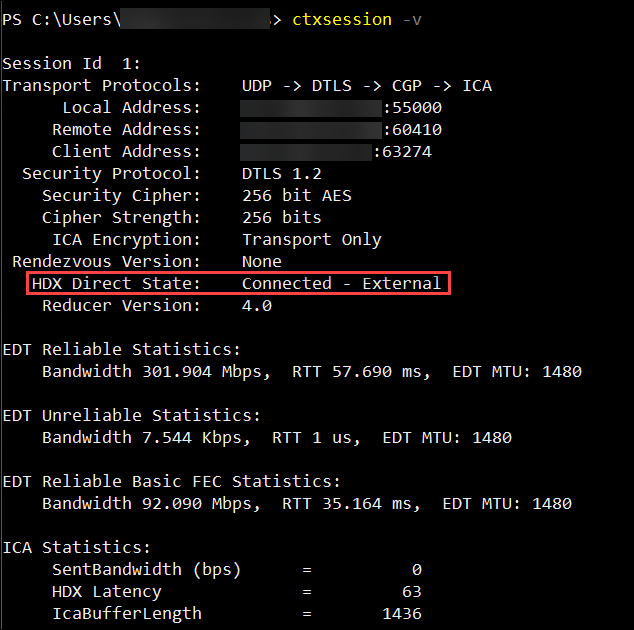
HDX Direct接続の確立が成功したか失敗したかを確認する別の方法としては、セッションホストのイベントログを確認するという方法もあります。詳しくは、「イベントログ」セクションを参照してください。
注:
セッションホストで使用できるIPアドレスの数と環境によっては、HDX Direct接続が確立されるまでに最大5分かかる場合があります。
HDX Directが直接接続を確立できない場合
HDX Directが直接接続を確立できない場合は、次の手順を確認してください:
- 使用しているVDAのバージョンとWorkspaceアプリのバージョンがシステム要件に応じた機能をサポートしていることを確認します。
- HDX Directを有効にするポリシーがVDAに適用されていること、およびこの機能を無効にする優先度の高いポリシーが他にないことを確認します。
- 必要なHDX Directモードを設定するポリシーがVDAに適用されていること、および構成を上書きする優先度の高いポリシーが他にないことを確認します。
- Citrix ClxMtpサービスがセッションホストで実行されていることを確認します。
- Citrix Certificate Managerサービスがセッションホストで実行されていることを確認します。実行されていない場合は、手動で開始してください。HDX Directを無効にすると、このサービスは自動的に停止します。
- セッションホストに自己署名のルートCA証明書があるかどうかを確認します:
- 発行先:
CA-<hostname>(例:CA-FTLW11-001) - 発行者:
CA-<hostname>(例:CA-FTLW11-001) - 発行者の詳細:Citrix Systems, Inc.(組織名)
- 発行先:
- セッションホストに自己署名のサーバー証明書があるかどうかを確認します:
- 発行先:
<host FQDN>(例:FTLW11-001.ctxlab.net) - 発行者:
CA-<hostname>(例:CA-FTLW11-001) - 発行者の詳細:Citrix Systems, Inc.(組織名)
- 発行先:
- 証明書が見つからない場合は、Citrix技術サポートにお問い合わせください。
- 証明書が存在する場合:
- セッションホストで実行されているCitrix Certificate Managerサービスを停止します。
- 自己署名のルートCA証明書と自己署名のサーバー証明書を両方とも削除します。
- セッションホストでCitrix Certificate Managerサービスを開始します。本サービスは開始されると新しい証明書を作成します。
- 内部ユーザーの場合:
- セッションホストのファイアウォールが、HDX over EDTおよびHDX over TCPのTCP 443またはUDP 443での受信トラフィックをブロックしていないことを確認します。
- ネットワークファイアウォールが、クライアントのネットワークとセッションホストのネットワーク間のUDP 443およびTCP 443のトラフィックをブロックしていないことを確認します。
- 外部ユーザーの場合:
- クライアントのNATタイプとセッションホストのNATタイプを確認し、これらののNATタイプの組み合わせが正常に機能することを確認します。詳しくは、「NATの互換性」セクションを参照してください。
- クライアントまたはセッションホストのいずれかでNATのテストが失敗した場合:
- ファイアウォールがシステムで実行されている場合は、UDP 3478の送信トラフィックをブロックしていないことを確認します。
- ネットワークファイアウォールがUDP 3478の送信トラフィックをブロックしていないことを確認します。
- ファイアウォールがSTUNサーバーの応答をブロックしていないことを確認します。
- ネットワークファイアウォールに、必要なトラフィックをすべて許可する適切な規則が構成されていることを確認します。詳しくは、「ネットワーク要件」セクションを参照してください。
- [HDX Directのポート範囲]ポリシー設定を使用してデフォルトのポート範囲を変更する場合は、カスタムポート範囲に対してファイアウォール規則が設定されていることを確認します。
イベントログ
VDAマシンのイベントログに記録されるイベントは、次のとおりです:
| ログ | ID | 接続元 | レベル | 説明 |
|---|---|---|---|---|
| [アプリケーションとサービスログ] > [Citrix-HostCore-HDX Direct/Operational] | 1 | HDX Direct | 情報 | 内部ユーザー <username>のHDX Direct接続が確立されました。 |
| [アプリケーションとサービスログ] > [Citrix-HostCore-HDX Direct/Operational] | 2 | HDX Direct | 情報 | 外部ユーザー <username>のHDX Direct接続が確立されました。 |
| [アプリケーションとサービスログ] > [Citrix-HostCore-HDX Direct/Operational] | 3 | HDX Direct | 情報 | ユーザー<username>のHDX Direct接続に失敗しました。 |
既知の問題
HDX Directが既に有効になっているマシンでVDAのインプレースアップグレードを実行すると、HDX Directが動作しなくなる場合があります。 この問題を解決するには、次の手順を実行します:
- セッションホストで実行されているCitrix Certificate Managerサービスを停止します。
- 自己署名のルートCA証明書と自己署名のサーバー証明書を削除します。
- レジストリを開きます。
-
HKLM\Software\Citrix\HDX-Directキーを削除します。 -
HKLM\SYSTEM\CurrentControlSet\Control\TerminalServer\Wds\icawdに移動します。 -
SSLEnabled値を
0に設定します。 - SSLThumbprint値の内容を削除します。
- Citrix Certificate Managerサービスを開始します。
共有
共有
この記事の概要
This Preview product documentation is Citrix Confidential.
You agree to hold this documentation confidential pursuant to the terms of your Citrix Beta/Tech Preview Agreement.
The development, release and timing of any features or functionality described in the Preview documentation remains at our sole discretion and are subject to change without notice or consultation.
The documentation is for informational purposes only and is not a commitment, promise or legal obligation to deliver any material, code or functionality and should not be relied upon in making Citrix product purchase decisions.
If you do not agree, select I DO NOT AGREE to exit.